VLC: comment ouvrir plusieurs vidéos à la fois (multiples instances de VLC) sur son Mac ?
VLC est le lecteur vidéo favori de beaucoup de monde et il remplace avantageusement Quicktime sur Mac avec la lecture de multiples formats. Mais parfois on aimerait avoir plusieurs instances de VLC ouvertes en même temps, pour lire plusieurs vidéo à la fois, ou pouvoir ouvrir une nouvelle vidéo sans perdre celle que l’on est actuellement en train de regarder. C’est exactement ce que nous voyons dans ce tutoriel.
Sommaire:
- Ouvrir de multiples instances de VLC avec le Terminal
- Ouvrir de multiples instances de VLC avec une application
(Note: toutes les images de l’article peuvent être cliquées pour un agrandissement)
Ouvrir de multiples instances de VLC avec le Terminal
Comme souvent le Terminal est notre ami. Tout d’abord nous allons lancer Terminal. Nous pouvons le faire par exemple avec Spotlight: c’est la loupe à côté de l’horloge. Cliquez dessus et dans le champs de recherche commencer à taper « Terminal » et dès que l’icône de Terminal apparaît dans les réponses, cliquez dessus. Sinon vous pouvez utiliser le Launchpad ou accéder directement à l’application dans le répertoire des Applications.
Le Terminal s’ouvre et attend vos instructions. Tapez dedans le code suivant:
open -na /Applications/VLC.app
Nous supposons ci-dessus que vous avez installé VLC de façon standard dans le répertoire des Applications. Sinon, il est facile de modifier le code ci-dessus pour pointer vers le répertoire d’installation de VLC sur votre système. Tapez sur Entrée dans le Terminal pour valider la commande.
A chaque fois que vous tapez la commande ci-dessus, une nouvelle instance de VLC indépendante s’ouvre ! Si vous voulez une solution encore plus simple, continuez à lire.
Pages :Suivant

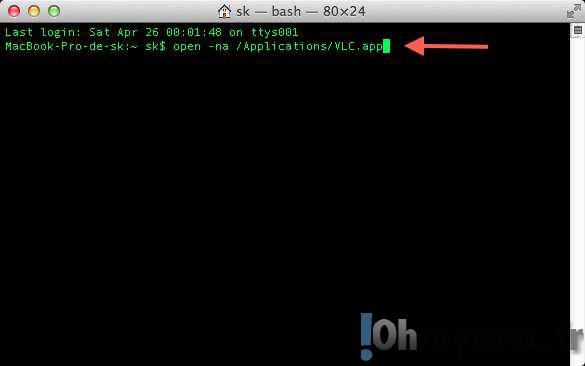
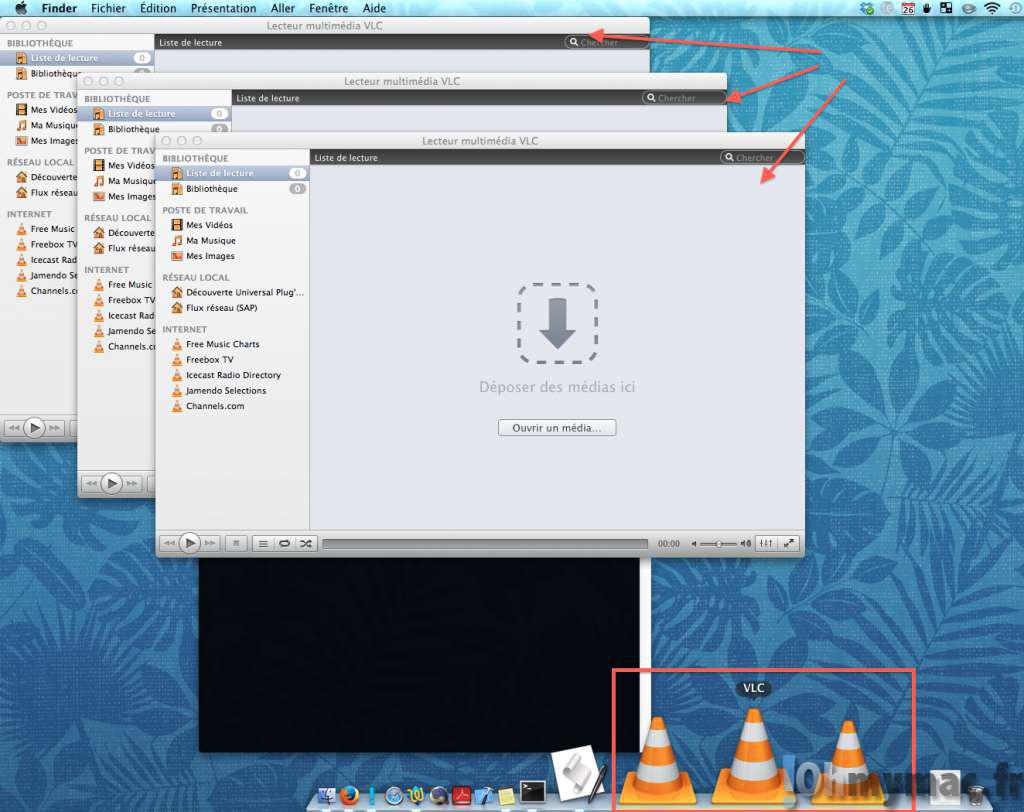








Super, merci!
Bonjour,
Merci pour la procédure pour ouvrir plusieurs fois VLC sur le même écran. Mais ca ne fonctionne pas, j’ai pourtant changé Applications par Utiliaires (lieu ou est VLC) …
une idée ?
Bien cordialement;
LK
Bonjour,
Il y a avait une erreur sur la page que je viens de corriger. Il faut taper dans le Terminal:
« open -na /Applications/VLC.app »
On avait oublié de mettre le « open », du coup ca ne marchait pas. Par contre, il n’y a pas cette erreur dans le script en page 2 que j’ai retesté sur Mavericks et Mountain Lion.
Donc si vous retapez la commande en remplaçant /Application par l’endroit ou vous avez enregistré VLC, cela devrait fonctionner.
N’hésitez pas à nous dire si vous rencontrez d’autres soucis et merci !
Cdt
Serge